엑셀을 사용할 때 특정 조건을 만족하면 원하는 값을 표시하는 기능이 필요할 때가 많습니다. 예를 들어, 시험 점수가 80점 이상이면 "합격", 79점 이하는 "불합격"을 자동으로 표시하는 기능을 만들고 싶다면, IF() 함수를 활용할 수 있습니다.
이번 포스팅에서는 IF 함수의 기본 개념과 실전 활용법을 쉽게 설명해 드리겠습니다. 😊

[목차]
1. IF 함수란?
엑셀의 IF() 함수는 주어진 조건이 참(True)인지 거짓(False)인지 판단하여 서로 다른 결과를 출력하는 함수입니다.
✅ IF 함수 기본 문법
=IF(조건, 참일 때 결과, 거짓일 때 결과)
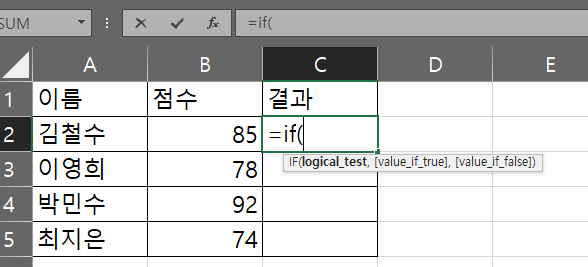
✅ 설명:
- 조건 → 비교할 기준 (예: 점수가 80점 이상인지 확인)
- 참일 때 결과 → 조건이 충족되었을 때 표시할 값 (예: "합격")
- 거짓일 때 결과 → 조건이 충족되지 않았을 때 표시할 값 (예: "불합격")
📌 이제 실제 예제를 살펴보겠습니다! 🚀
2. 80점 이상 합격, 79점 이하 불합격 설정하기
✅ 기본 예제
학생들의 시험 점수가 **80점 이상이면 "합격", 79점 이하는 "불합격"**으로 표시되도록 설정해 보겠습니다.
| 이름 | 점수 | 결과 |
| 김철수 | 85 | =IF(B2>=80, "합격", "불합격") |
| 이영희 | 78 | =IF(B3>=80, "합격", "불합격") |
| 박민수 | 92 | =IF(B4>=80, "합격", "불합격") |
| 최지은 | 74 | =IF(B5>=80, "합격", "불합격") |
📌 B열에 점수를 입력하면 C열에서 자동으로 "합격" 또는 "불합격"이 표시됩니다! 🎉

3. 추가 조건을 포함한 IF 함수 활용 (예: 우수 합격)
시험 결과에서 **90점 이상이면 "우수 합격", 80~89점이면 "합격", 79점 이하는 "불합격"**으로 표시되도록 설정해 보겠습니다.
✅ IF 함수와 중첩 조건 사용
=IF(B2>=90, "우수 합격", IF(B2>=80, "합격", "불합격"))

✅ 설명:
- B2가 90점 이상이면 "우수 합격"
- B2가 80점 이상 89점 이하이면 "합격"
- B2가 79점 이하이면 "불합격"
📌 시험 성적에 따른 세분화된 결과를 자동으로 표시할 수 있습니다! 🚀
4. IF 함수와 함께 사용하면 좋은 함수
IF 함수는 단독으로도 유용하지만, 다른 함수와 조합하면 더욱 강력해집니다.
| 함수명 | 사용 목적 |
| AND() | 여러 조건을 동시에 만족하는 경우 확인 |
| OR() | 여러 조건 중 하나라도 만족하는 경우 확인 |
| COUNTIF() | 특정 조건을 만족하는 셀 개수 세기 ☞엑셀 COUNTIF 함수 바로가기☜ |
예를 들어, AND() 함수를 사용하여 출석률과 점수 기준을 동시에 만족해야 합격 처리하는 조건을 만들 수도 있습니다.
=IF(AND(B2>=80, C2>=90), "합격", "불합격")

✅ 설명:
- B2(시험 점수)가 80점 이상이고
- C2(출석률)가 90% 이상이면 "합격"
- 아니면 "불합격"
📌 IF 함수와 다른 함수를 조합하면 더욱 강력한 자동 판별 시스템을 만들 수 있습니다! 🚀
5. 결론
엑셀의 IF() 함수는 조건에 따라 자동으로 값을 판별하는 강력한 기능을 제공합니다.
✅ 기본적인 IF 함수 활용법 – 80점 이상 "합격", 79점 이하 "불합격"
✅ 중첩 IF 함수 – 90점 이상 "우수 합격", 80~89점 "합격", 79점 이하 "불합격"
✅ IF + AND/OR 함수 조합 – 시험 점수와 출석률 기준을 동시에 만족하는 경우 활용
📌 이제 IF 함수를 활용하여 업무나 학습에서 자동 판별 기능을 설정해 보세요! 🎯
'엑셀공부' 카테고리의 다른 글
| 엑셀 ROW함수로 셀 표 만들고 자동으로 번호 출력하는 방법 (0) | 2025.02.27 |
|---|---|
| 엑셀 HLOOKUP 함수 사용법 – 가로 방향 데이터 검색하는 방법 (0) | 2025.02.26 |
| 엑셀에서 특정 값 입력 시 자동으로 다른 데이터 입력하는 방법 (0) | 2025.02.24 |
| 엑셀 OFFSET 함수 완벽 가이드 – 동적 범위 설정하는 방법 (0) | 2025.02.24 |
| 엑셀을 이용한 이벤트 무작위 추첨! 엑셀 함수로 쉽게 추첨 하는 방법 (0) | 2025.02.23 |




댓글